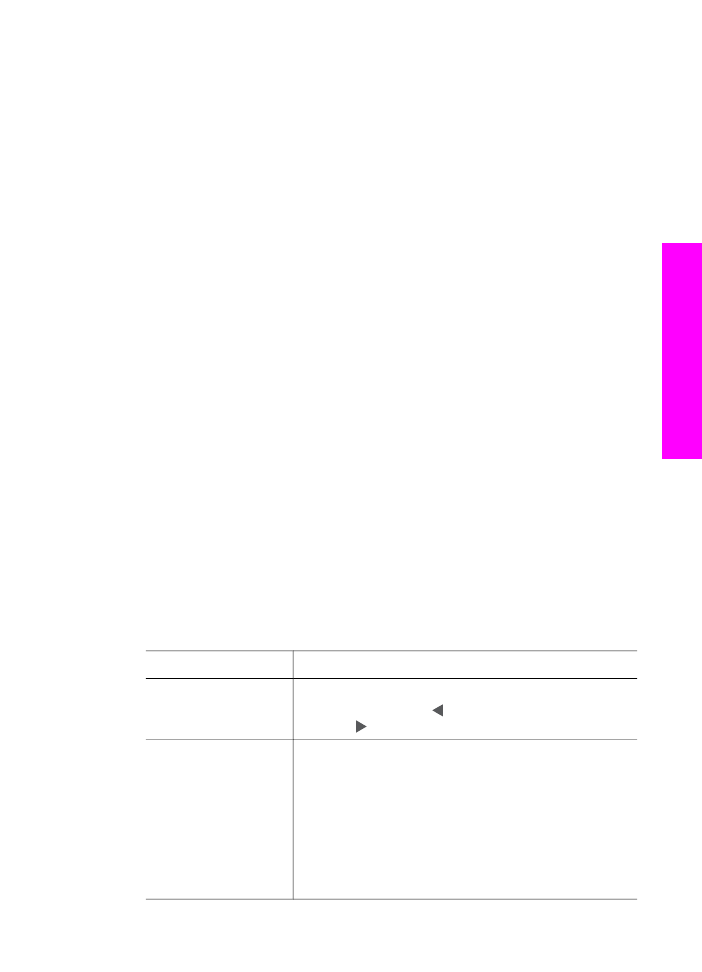
Copia di una foto dal pannello di controllo
È possibile utilizzare questi controlli di modifica sulle foto visualizzate. Tali modifiche
vengono applicate soltanto in fase di stampa e di visualizzazione; non vengono
salvate nella foto stessa.
1
Nell'area relativa alle foto, premere il pulsante del
menu
, quindi
2
.
Viene visualizzato il menu
Modifica
.
2
Selezionare l'opzione di modifica che si desidera utilizzare premendo il numero
corrispondente.
Opzione di modifica
Scopo
1. Luminosità foto
Consente di rendere più chiara o più scura l'immagine
visualizzata. Premere per scurire l'immagine.
Premere per schiarirla.
2. Effetto colore
Consente di visualizzare un menu di effetti speciali dei
colori da applicare all'immagine. L'opzione
Nessun
effetto
lascia l'immagine inalterata. L'opzione
Seppia
consente di applicare le tonalità tipiche delle foto
d'epoca del Novecento. L'opzione
Antico
è simile
all'opzione
Seppia
, ma utilizza colori tenui in modo
che l'immagine sembri ritoccata a mano.
Bianco e
nero
sostituisce i colori nella foto con sfumature di
nero, bianco e grigio.
Guida d'uso
51
Scheda di
memoria
e
PictBridge
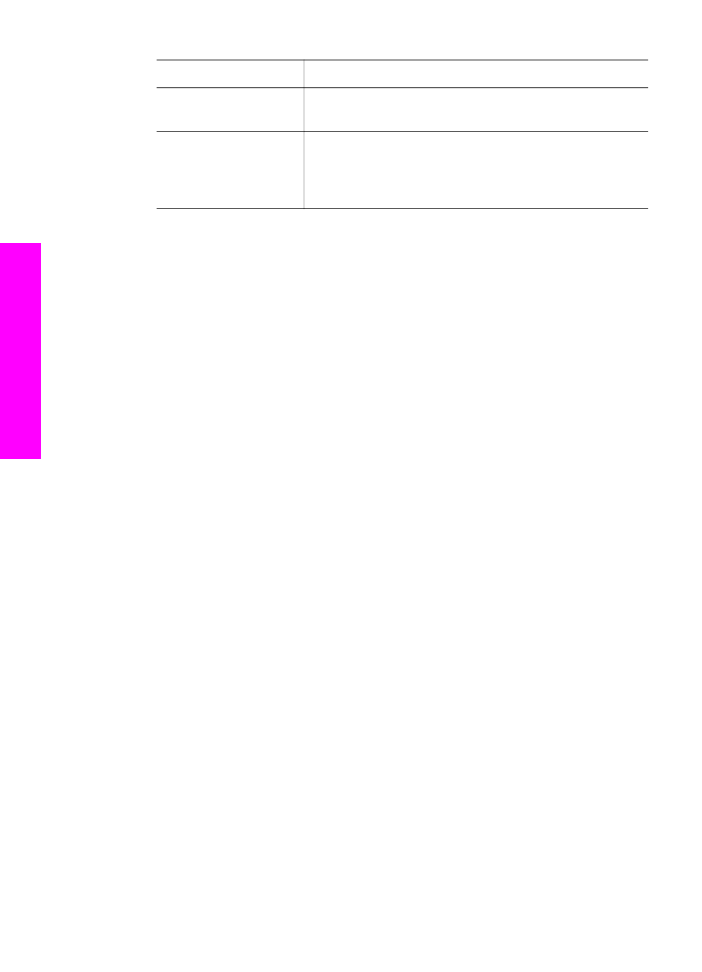
Opzione di modifica
Scopo
3. Cornice
Consente di applicare all'immagine corrente una
cornice e un colore di cornice.
4. Occhi rossi
Consente di eliminare l'effetto occhi rossi dalle foto.
On
attiva la funzione di rimozione dell'effetto occhi
rossi.
Off
disattiva la funzione di rimozione dell'effetto
occhi rossi. Il valore predefinito è
Off
.